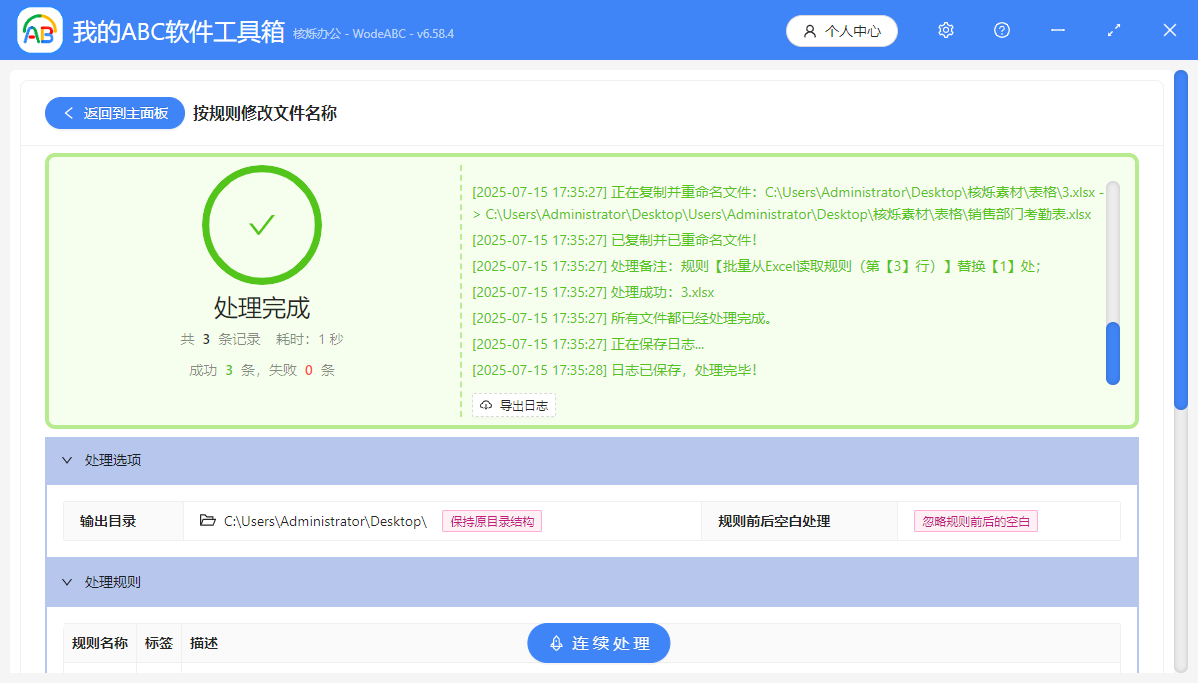在文件整理工作中,我們可能時常遇到文件名包含錯誤信息、命名規則不統一等問題(如「客戶A_2023舊版合同.pdf」、「B公司未審核報告.xlsx」)。 當需要批量標準化成百上千個文件時,手動重命名效率低下且易出錯。 雖然系統支持逐個文件重命名,但如果涉及多組關鍵詞替換或跨文件夾統一規則時,傳統方式難以保證一致性。 本文將介紹通過Excel表格批量替換文件名的解決方案,一次性完成多關鍵詞精準替換與跨文件同步更新,大幅節省重複勞動時間,確保命名規範統一。
用 Excel 表格批量替換文件名稱的使用場景
- 產品文檔隨版本升級需同步更新文件名(如「用戶手冊_V1.2」需改為「V2.0」)。
- 合同版本更新,批量清除文件名中的「草稿」、「廢止」等臨時標識。
- 將信息脫敏處理,如將含身份證號的文件名 110105199901011234_體檢表.pdf替換為 ID_****1234_體檢表.pdf。
用 Excel 表格更改多個文件名字的效果預覽
處理前:
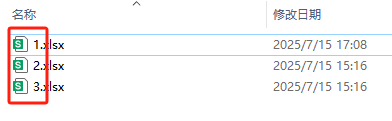
處理後:
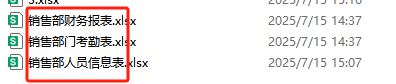
藉助 Excel 表格批量更改文件名的操作步驟
第一步,準備一個Excel表格,第一列單元格填入原文件名稱,第二列填入更改後的名稱。
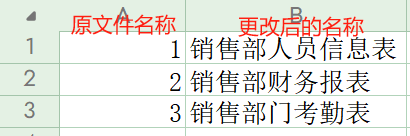
第二步,打開【我的ABC軟體工具箱】,點擊左側欄【文件名稱】,點擊【按規則修改文件名稱】。

第三步,點擊【添加文件】,導入需要更改名字的文件,沒有文件數量限制。
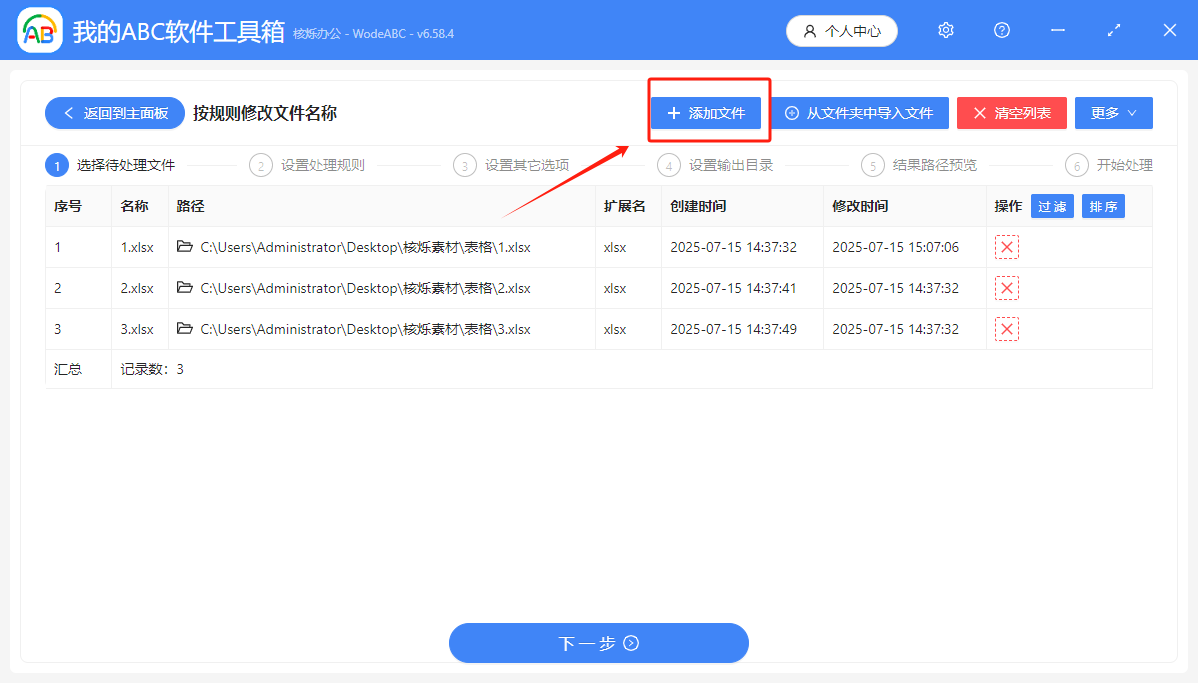
第四步,設置替換規則。 從上至下依次選擇【快速填寫規則】→【查找並替換文本】→【批量精確文本】→【從Excel文件或網址中逐行查找替換】。
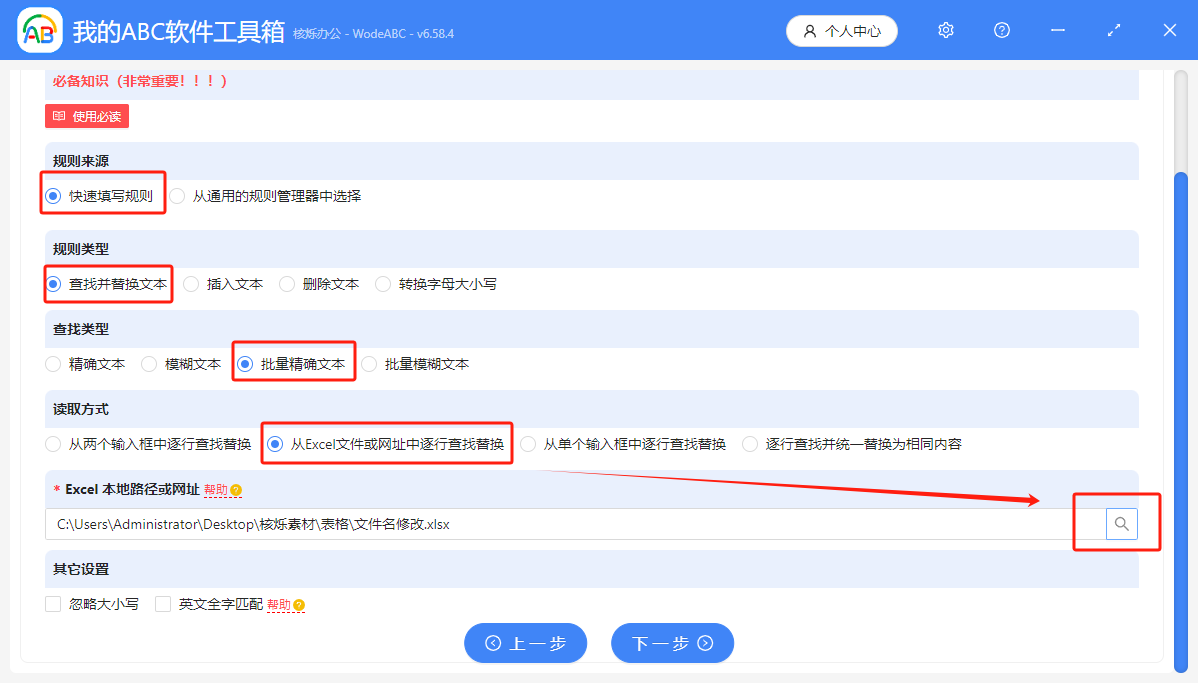
接著點擊右下角的放大鏡圖標,在彈出來的窗口中找到剛剛在第一步準備好的表格,點擊文件名→【打開】。
處理完成,所有文件名已完成替換。